Firefoxで変更になったダウンロードの挙動を元に戻す

最近Firefoxのダウンロード周りに手が加えられているようです。
経緯や想いは色々あるようですが、今までの挙動を望む場合は設定変更で戻すことが可能です。
どのような挙動の変更が観測されているかというと、
- Firefox 96から、ファイルのダウンロード時にダウンロードパネルが自動的に表示されるようになりました。
- Firefox 98からは、ファイルを開く場合もダウンロードフォルダにファイルが保存されるようになるようです。(Firefox 97までは、ファイルを開く場合はテンポラリフォルダに保存され、Firefoxを終了したらファイルが削除されていました。)
- これまでファイルを開くことができていたのに、上と同時期から、ファイルを開く選択肢が表示されずいきなりファイルの保存画面が現れ、ダウンロードを強制させられるようになる場合があります。
これら2つの変更について、元に戻したい場合の設定値を紹介します。
ダウンロード時にダウンロードパネルが自動的に表示される
このようなパネルが自動的に表示されるようになりました。
これはFirefox 96からの挙動のようです。
元に戻すには、browser.download.alwaysOpenPanel=falseにします。
ファイルを開く際にダウンロードフォルダにファイルが保存される
リンク先のファイルをダウンロードするのではなく直接開く場合、Firefox 97まではテンポラリフォルダにファイルが保存され、アプリケーションでファイルが開かれていました。
テンポラリフォルダはFirefox終了時に削除されるため、閲覧だけしたい場合にファイルが残らず便利でした。
ところがFirefox 98からは、開くファイルさえもダウンロードフォルダに保存されることになるようです。
※執筆時点でのFirefoxのリリースバージョンは97なので、98リリース時点で挙動が変わる可能性はあります。
この挙動を戻すには、browser.download.improvements_to_download_panel=falseにします。
なおFirefox 98以降では、上記設定browser.download.improvements_to_download_panel=falseにした場合、browser.download.alwaysOpenPanel=trueにしていても、ダウンロードパネルは自動的に表示されなくなるようです。
逆にbrowser.download.alwaysOpenPanel=falseだけ設定した場合は、ファイルを開く際にダウンロードフォルダにファイルが保存される挙動はそのままに、ダウンロードパネルは自動的に表示されなくなります。
ファイルを開くことができなくなる
今までファイルを開けていたのに、いつからかファイルのダウンロードしかできなくなった場合は、設定画面から挙動を変更できます。
設定画面のプログラムの一覧から、ファイルを開けるようにしたいファイルの種類(Content Type)を探し、取扱い方法が「ファイルを保存」になっているところを「毎回確認する」に変更します。
これで今まで通りファイルを開く、またはダウンロードを選択できるようになります。
何故か勝手にダウンロード変わることがあるようです。
私の環境ではFirefox Developer Editionを使っているため、そのせいで勝手に変わっている可能性がありますが、同様の事象に遭遇した方のためにも記録しておきます。

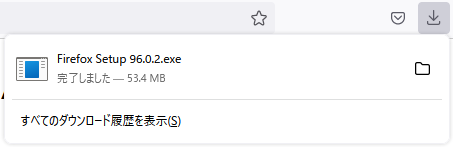
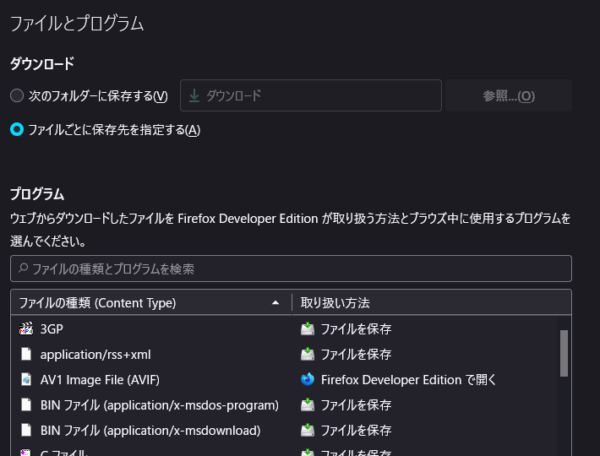







最近、browser.download.improvements_to_download_panel=falseに設定していても自動的にダウンロードされる…諦めるしかないですかね
ページ上部にもリンクを貼ってますが、Firefoxでファイルを開いたときにダウンロードフォルダにファイルを残さないようにするを掲載していますのでそちらも確認してみてください。